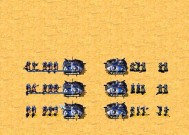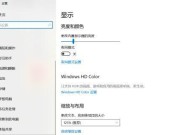如何设置电脑显示器横竖拼接?
- 数码百科
- 2025-03-21
- 27
- 更新:2025-03-13 02:35:49
在现代办公环境中,显示器的使用是日常电脑操作的重要组成部分。横竖拼接显示器,也称作多显示器设置或双屏扩展,可以极大地增强工作效率和视觉体验。本文将全面介绍如何设置电脑显示器横竖拼接,从基础知识到进阶技巧,确保您能够顺利地配置您的显示环境。
一、认识多显示器设置的优势
理解横竖拼接显示器带来的好处对用户来说至关重要。它不仅能够扩大您的工作空间,让处理文档、浏览网页和图片编辑等工作变得更加便捷,还能在娱乐时提供宽广的视野,如观看电影或打游戏。为特定应用程序分配专门屏幕,可以进一步提高使用效率。
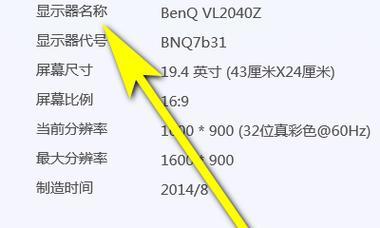
二、硬件要求和兼容性
在开始之前,我们需要确认硬件条件是否满足。电脑的显卡必须具备多输出端口,比如HDMI、DisplayPort、DVI或VGA。同时,需要确保显示器自身支持横向和纵向布局。至于兼容性,大多数现代操作系统(如Windows、macOS)都支持横竖拼接,但确保操作系统和驱动程序是最新的总是加分项。

三、操作系统中设置显示器方向
Windows系统
1.连接好所有显示器后,右键点击桌面空白处,选择“显示设置”。
2.在“多显示器”部分中,选择“扩展这些显示器”。
3.在下方的显示器列表中,点击对应显示器右侧的下拉菜单,选择“横向”或“纵向”。
4.调整好顺序后,点击“应用”并“确保存储”。
macOS系统
1.将所有显示器连接到Mac电脑。
2.进入“系统偏好设置”>“显示器”>“布局”部分。
3.在显示器布局图中,选择您的显示器图标,然后点击“旋转”按钮选择横向或纵向。
4.调整好顺序后,点击“确定”。

四、使用显卡软件进行个性化设置
许多显卡厂商都提供了自己的软件工具,例如NVIDIA的“控制面板”或AMD的“CatalystControlCenter”,允许用户进行更深层次的设置。通过这些软件,您可以精细调整显示器的比例、位置、旋转角度等,甚至设置不同的分辨率来适应每个屏幕。
五、常见问题与解决方法
问题1:显示器方向无法改变
解决方法:确认显卡驱动已更新到最新版本。在Windows中,可以通过“设备管理器”更新驱动程序。在macOS中,则通过“系统偏好设置”>“软件更新”来更新。
问题2:屏幕分辨率调整后画面异常
解决方法:在Windows中,通过“显示设置”中的“高级显示设置”来手动调整分辨率。在macOS中,通过“显示器”偏好设置调整。
问题3:如何准确对齐拼接的显示器
解决方法:使用Windows的“显示设置”功能中的“检测”选项,它可以帮助您精确对齐显示器边缘。
六、实用技巧与注意事项
标识显示器:在设置之前,最好能标识出显示器的左侧和右侧,这样可以保证在设置横竖拼接时,显示器的排列顺序符合您的工作习惯。
屏幕保护:在设置了多显示器后,记得为每个显示器单独设置屏幕保护程序,避免不同屏幕下的显示差异导致冲突。
图标布局:如果你使用的是Windows系统,可以根据需要设置任务栏显示在所有屏幕上,或仅显示在主要显示器上。
七、
通过本文的介绍,您可以清晰地了解如何设置电脑显示器横竖拼接,从而提高工作效率和享受更好的视觉体验。从硬件的兼容性到操作系统中的具体步骤,再到显卡软件的高级设置,以及面对常见问题的解决方法,都为您的横竖拼接设置提供了全方位的指导。希望您能够顺利地配置您的显示环境,享受多显示器带来的便利。